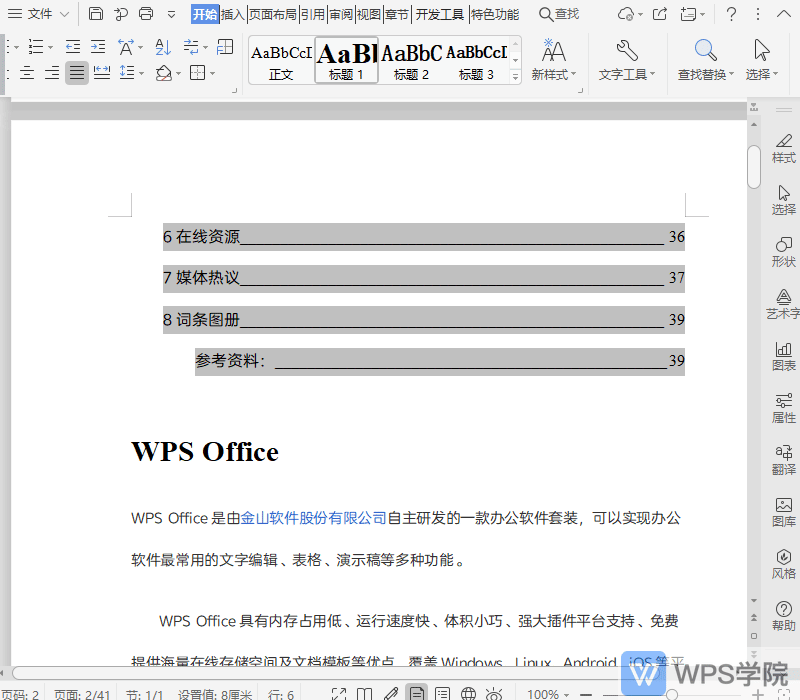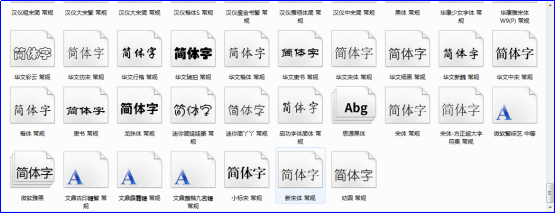在Word中下载字体时遇到问题怎么办
在使用Microsoft Word进行文档编辑时,字体是表达文档风格和内容的重要元素。有时,用户可能需要下载并安装新的字体以满足特定的设计需求。但在下载字体的过程中,可能会遇到各种问题。本文将提供几种解决方法,帮助您顺利解决在Word中下载字体时遇到的问题。
1. 确认网络连接
在下载字体之前,首先确保您的计算机连接到互联网,并且网络连接稳定。网络不稳定或连接问题可能会导致下载中断或失败。
2. 检查系统兼容性
确保您下载的字体与您的操作系统兼容。大多数字体文件格式在Windows和Mac OS之间是通用的,但最好还是确认一下字体的兼容性说明。
3. 选择可信赖的字体来源
从可信赖的网站下载字体,以避免可能的恶意软件或病毒。一些知名的字体网站提供了大量的字体资源,例如Google Fonts、Font Squirrel等。
4. 使用管理员权限安装字体
在安装字体时,有时需要管理员权限。右键点击字体文件,选择“安装”选项,如果系统提示需要管理员权限,请允许操作。
5. 检查字体文件是否损坏
如果下载的字体文件损坏,将无法安装。尝试重新下载字体文件,确保下载过程中没有中断或错误。
6. 确认文件格式
确保下载的字体文件格式是您的操作系统支持的。常见的字体文件格式包括.ttf(TrueType Font)、.otf(OpenType Font)等。
7. 检查字体安装限制
某些字体可能有特定的使用条款或限制,确保您遵守这些条款。此外,一些字体可能需要特定的软件支持才能安装。
如果在Word中仍然无法使用新安装的字体,尝试清理字体缓存。在Windows系统中,可以通过删除C:\Windows\Fonts文件夹中的临时字体文件来实现。
9. 重启Word和计算机
安装新字体后,重启Word程序或计算机,以确保新字体被系统识别和加载。
10. 检查Word的字体设置
在Word中,进入“文件”>“选项”>“高级”,滚动到“显示文档内容”部分,确保“显示字体替代通知”未被勾选,这可以避免字体显示问题。
结语
下载并安装新字体到Word中,通常是一个简单的过程。如果在过程中遇到问题,按照上述步骤进行排查和解决,大多数问题都可以得到解决。如果问题依旧存在,建议联系技术支持或寻求专业帮助。记住,使用字体时要尊重版权和授权协议,合法使用字体资源。
如果本文未能解决您的问题,或者您有更多办公领域问题,可以试试:WPS灵犀-强大的人工智能办公助手
WPS灵犀 具备AI搜索、读文档、快速创作、生成PPT、长文写作、网页摘要、截图问答、上传文件等功能快来体验吧